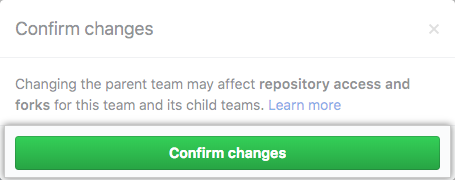Artikelversion: Enterprise Server 2.17
Team innerhalb der Hierarchie Ihrer Organisation verschieben
Team-Maintainer und Organisationsinhaber können ein Team einem übergeordneten Team unterordnen oder das übergeordnete Team eines untergeordneten Teams ändern oder entfernen.
Organisationsinhaber können das übergeordnete Team jedes Teams ändern. Team-Maintainer können das übergeordnete Team eines Teams ändern, wenn sie sowohl im untergeordneten als auch im übergeordneten Team Maintainer sind. Team-Maintainer ohne Maintainer-Berechtigungen im untergeordneten Team können das Hinzufügen eines übergeordneten oder untergeordneten Teams anfordern. Weitere Informationen finden Sie unter „Hinzufügen oder Ändern eines übergeordneten Teams anfordern“ und „Hinzufügen eines untergeordneten Teams anfordern“.
Weitere Informationen finden Sie unter „Hinzufügen oder Ändern eines übergeordneten Teams anfordern“ und „Hinzufügen eines untergeordneten Teams anfordern“.
Tipps:
- Sie können das übergeordnete Team eines Teams nicht in ein nicht öffentliches Team ändern. Weitere Informationen finden Sie unter „Informationen zu Teams“.
- Sie können ein übergeordnetes Team nicht unterhalb eines seiner untergeordneten Teams einordnen.
- In der oberen rechten Ecke von GitHub Enterprise klicke auf Dein Profilfoto und dann auf your profile (Dein Profil).

- Klicke auf der linken Seite Deiner Profilseite unter „Organizations" (Organisationen) auf das Symbol für Deine Organisation.

- Unter Ihrem Organisationsnamen klicke auf Teams.

- Klicken Sie in der Liste der Teams auf den Namen des Teams, dessen übergeordnetes Team Sie ändern möchten.

- Zuoberst auf der Teamseite klicke auf Settings (Einstellungen).

- Wählen Sie im Dropdownmenü ein übergeordnetes Team oder, um ein vorhandenes übergeordnetes Team zu entfernen, Clear selected value (Ausgewählten Wert löschen) aus.

- Klicken Sie auf Update (Aktualisieren).
- Mache Dich mit den geänderten Repository-Zugriffsberechtigungen vertraut.
- Klicken Sie auf Confirm new parent team (Neues übergeordnetes Team bestätigen).